Содержание
- 0.1 Народный самоучитель по настройке, оптимизации и безопасности Вашего ПК и сети
- 0.2 Пропали все компьютеры в сетевом окружении
- 1 Не отображаются компьютеры с Windows 10 в сетевом окружении рабочей группы
- 2 SMB 1.0 и проблемы с Master Browser в Windows 10
- 3 Компьютер не виден в сети после обновления до Windows 10 1803
- 4 Периодически пропадают компьютеры из “Сетевого окружения”

Народный самоучитель по настройке, оптимизации и безопасности Вашего ПК и сети
Пропали все компьютеры в сетевом окружении
Один из участников группы нашего сайта столкнулся с такой проблемой, когда из сетевого окружения в один прекрасный момент пропали все компьютеры. Исходные данные: в сети имеется один сервер под управлением Windows Server 2003 c несколькими сетевыми картами и несколько компьютеров с Windows XP. На всех машинах локальной сети есть общие ресурсы, все компьютеры пингуются без потерь и открываются в проводнике по IP-адресу, значит локальная сеть функционирует исправно. Но ведь ни одного значка компьютера в сетевом окружении нет, значит всё таки здесь что-то не так.
В большинстве случаев данные симптомы указывают на сетевую проблему multihomed computer browsing, причиной которой становится сервер с несколькими сетевыми картами. Постараюсь описать неисправность своими словами. При визуальном построении сетевого окружения всегда должен быть компьютер, который берет на себя роль home(головной) в локальной сети. Операционная система Windows Server 2003, установленная не сервере, имеет приоритет над Windows XP, поэтому роль home всегда забирает на себя сервер. Но на сервере установлены несколько сетевых карт, из-за этого возникает конфликт multihomed computer browsing, и значки компьютеров просто пропадают из сетевого окружения, хотя локальная сеть продолжает работать нормально.
Чтобы устранить неисправность, когда все компьютеры пропали из сетевого окружения, необходим ряд несложных действий:
1)На сервере отключаем службу “Обозреватель компьютеров”. Для этого заходим “Пуск”, в поле “Выполнить” набираем “msconfig”, затем “ОК”. И переходим в “настройку системы”, где во вкладке “Службы” убираем галочку напротив службы “Обозреватель компьютеров” и нажимаем “Применить”. На остальных компьютерах наоборот включаем службу “Обозреватель компьютеров” аналогичным образом, если она была отключена;
2)Выключаем все компьютеры вместе с сервером даже из розетки, чтобы не поступало питание на сетевые карты;
3)Затем включаем все компьютеры, но сервер включаем последним. Потом уже можно будет включать или выключать компьютеры в любом порядке.
Эта несложная последовательность действий должна помочь Вам избавиться от проблемы multihomed computer browsing, когда пропали все компьютеры в сетевом окружении в локальной сети. Если Вы не смогли решить проблему или решили её по-другому, то пожалуйста оставьте свой комментарий.
Если статья "пропали все компьютеры в сетевом окружении" оказалась для Вас полезной, пожалуйста поделитесь ей со своими друзьями
©Все права защищены. При использовании материалов сайта ссылка на источник обязательна.
Ко мне несколько раз обращались читатели с просьбой помочь решить проблему с отображением компьютеров в сетевом окружении на последних сборках Windows 10. Действительно, в последних релизах Windows 10 ваш компьютер можете перестать видеть соседние компьютеры в рабочей группе локальной сети, либо же сам пропасть из сетевого окружения. Рассмотрим, как это исправить.
Не отображаются компьютеры с Windows 10 в сетевом окружении рабочей группы
Пользователи стали сталкиваться с проблемами отображения соседних компьютеров в локальной сети рабочей группы еще начиная с Windows 10 1703 (Creators Update). После установки данного билда W10 при просмотре устройств в сетевом окружении компьютер перестает видеть соседние компьютеры.
Список компьютеров в сетевом окружении можно просмотреть в проводнике либо командой:

Если список пуст (команда вернула В списке нет элементов), что в первую очередь проверьте следующие настройки.
Проверьте, включен ли у вас сервис доступа к файлам и папкам. Перейдите в раздел Панель управления -> Центр управления сетями и общим доступом -> Дополнительные параметры общего доступа.
Убедитесь, что у вас в секции текущего сетевого профиля Частная (текущий профиль) включены опции:
- Включить сетевое обнаружение
- Включить доступ к файлам и принтерам
- Разрешить Windows управлять подключениями домашней группы

Затем в профили Все сети активируйте опции:
- Включить общий доступ, чтобы сетевые пользователи могли читать и записывать файлы в общих папках
- Отключить парольную защиту (если вы доверяете всем устройствам в вашей сети)

Затем откройте пункт Параметры Windows -> Сеть и Интернет -> Ethernet (в том случае, если вы подключены к локальной сети через беспроводное подключение, выберите Wi-Fi). Щелкните по сетевому значку и проверьте, что включена опция Сделать этот компьютер доступным для обнаружения.
В некоторых случаях для включения обнаружения нужно в командной строке с правами администратора выполнить команду:
netsh advfirewall firewall set rule group="Network Discovery" new enable=Yes
В некоторых случаях компьютер с Windows может не отображаться в сетевом окружении из-за неправильных настроек рабочей группы. Попробуйте заново добавить этот компьютер в рабочую группу, переписав параметры (Панель управления -> Система -> Дополнительные параметры системы -> Имя компьютера -> кнопка Идентификация).

В открывшемся мастере присоединения к домену или рабочей группе выберите последовательно: Компьютер входит в корпоративную сеть -> Моя организация использует сеть без доменов -> имя вашей рабочей группы. После этого нужно перезагрузить компьютер.
Если после перезагрузки компьютер появился в сетевом окружении, но зайти на него не удается, проверьте тип сети компьютера. Скорее всего ваша локальная сеть распозналась как Публичная. Нужно сменить тип сети на Частная. Для этого откройте Параметры -> Сеть и Интернет -> Состояние -> Домашняя группа -> Изменение расположения в сети.

Нажмите на ссылку Изменение расположения в сети, после этого в боковой панели с запросом «Вы хотите разрешить другим компьютерам и устройства в этой сети обнаруживать ваш ПК? Рекомендуем делать это в домашней или рабочей сети, а не в общедоступных», выберите Да.
Откройте сетевое окружение и проверьте, появились ли компьютеры.

Если указанные советы не помогли, и компьютеры в рабочей группе все еще не отображаются, попробуйте сбросить настройки сети (Параметры -> Сеть и Интернет -> Состояние -> Сброс сети).

Сбросить сетевые настройки и правила файервола можно командами:
netsh int ip reset reset.txt
netsh winsock reset
netsh advfirewall reset
После чего нужно перезагрузить компьютер.
Также проверьте запущены ли следующие службы (для корректного отображения сетевого окружения они должны находится в состоянии автоматического запуска):
- Function Discovery Provider Host
- Function Discovery Resource Publication (см. ниже)
- DNS Client
- SSDP Discovery
- UPnP Device Host
SMB 1.0 и проблемы с Master Browser в Windows 10
Бывает, что проблемы с отображением компьютеров в сетевом окружении связаны со службой Обозревателя сети (Master Browser). Эта служба отвечает за построение и поддержание списка активных компьютеров в сети (подробнее о службе Computer Browser). В локальной сети может быть только один активный компьютер с ролью главного обозревателя.
В Windows 10 1703 служба Обозревателя сети работает некорректно. Рекомендуется полностью отключить эту службу на Windows 10 и использовать в качестве основного обозревателя сети компьютер с Windows 7 (через реестр).
Кроме того, в Windows 10 1709 и выше по-умолчанию отключен протокол SMB v1.0, тем самым отключается и служба Computer Browser, которая как мы говорили отвечает за составление списка компьютеров в сети и их отображение. Если в сети у вас остались компьютеры только с Win 10 1709 и выше (см. таблицу совместимости версий SMB v1), чтобы решить проблему придется включить протокол SMB v1.0 хотя бы на одном компьютере (небезопасно!), который и будет у вас главным обозревателем сети (Master Browser). Установка SMB 1.0 выполняется путем добавления 3 компонентов в панели управления.

Компьютер не виден в сети после обновления до Windows 10 1803
В Windows 10 1803 (Spring Creators Update) разработчики убрали возможность создавать домашнюю группу компьютеров, кроме того компьютеры с Windows 10 перестают отображаться в сетевом окружении проводника при просмотре устройств сети.
Дело в том, что с точки зрения Microsoft рабочие группы – это устаревший функционал организации локальной сети для доступа к общим ресурсам и принтерам. Вместо использования рабочей группы Microsoft предлагает использовать свои облачные сервисы (OneDrive, доступ через учетные записи Microsoft Account). На мой взгляд, это неоправданно.
Однако по факту в 1803, чтобы получить доступ к ресурсам другого компьютера в локальной сети нужно знать его имя (\pcname1) или ip адрес (в формате \192.168.1.100), но в сетевом окружении соседние компьютеры не отображаются. Однако это можно исправить.
Дело в том, что за обнаружение компьютеров в сети в Windows 10 отвечает отдельная служба Function Discovery Resource Publication, которая после установки 1803 по умолчанию не запускается (тип запуска с Автоматического изменен на Отключен). Если эта служба остановлена, компьютер не обнаруживает в сети другими компьютерами. Включить службу автообнаружения в Windows 10 1803 можно так.
- Откройте консоль управления службами Windows (services.msc)
- В списке служб найдите службу Function Discovery Resource Publication (Публикация ресурсов обнаружения функции). Она должна быть отключена.
- Измените тип запуска службы с Manual на автоматический с отложенной загрузкой — Automatic (Delayed Start).
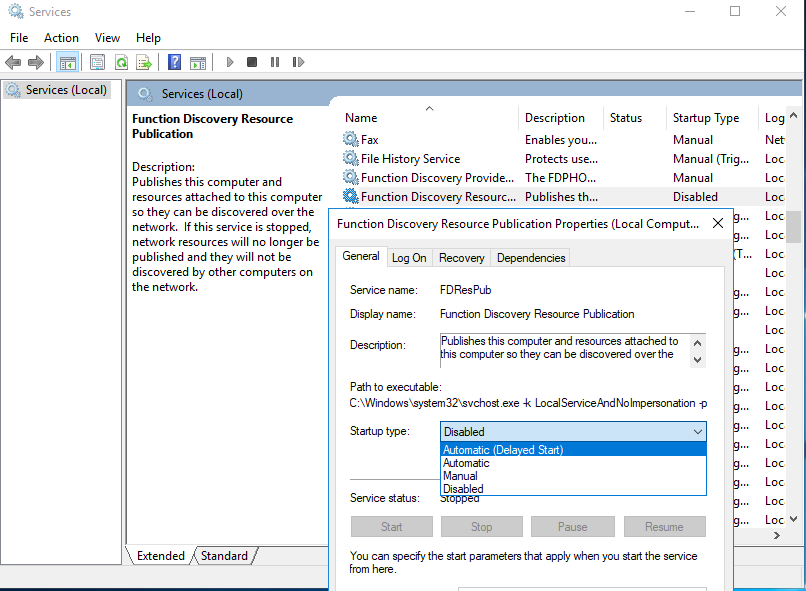
- Перезагрузите компьютер
После перезагрузки другие компьютеры в локальной сети смогу обнаруживать данный компьютер и его ресурсы (принтеры и общие папки).
Периодически пропадают компьютеры из “Сетевого окружения”
Периодически пропадают компьютеры из "Сетевого окружения"
- Сеть работает, но в "Сетевом окружении" не все или вообще нет компьютеров.
- Компьютер пингуется, но при попытке обратиться к нему по имени выдаётся ошибка "Нет доступа" или "Не найден сетевой путь".
- Периодически пропадают компьютеры из "Сетевого окружения".
- Тормоза при просмотре "Сетевого окружения".
Кроме того, проблемы могут возникать на мультихомных (multihomed) серверах и клиентах – компьютерах с несколькими сетевыми интерфейсами или работающей службой RAS.
Для формирования списка компьютеров и доменов в сетях Windows применяется механизм Browsing. Его общий смысл заключается в том, что определённые компьютеры сети выполняют роль браузеров (browser) – хранят и распространяют список имён присутствующих в данный момент в сети компьютеров. Служба браузинга использует в своей работе NetBIOS, поэтому работать браузинг будет только в сети, где на компьютерах установлен и включён NetBIOS. Каждый компьютер с установленной службой доступа к файлам и принтерам сетей Microsoft сообщает о себе при загрузке Windows.
Любой компьютер с Windows может выполнять следующие роли:
- Nonbrowser – не является браузером
- Potential browsers – не действует, как браузер, но может им стать
- Master Browser – формирует список компьютеров в данной подсети, рассылает этот список Backup Browser’ам и клиентам своей IP-подсети, назначает Backup Browser’ы
- Backup Browser – рассылает список компьютеров в данной подсети клиентам своей подсети
- Domain Master Browser – принимает списки от Master Browser’ов всех подсетей домена, объединяет их и рассылает Master Browser’ам. Этой ролью всегда обладает PDC (В среде Windows 2000 – эмулятор PDC)
На роль можно влиять, изменяя ключ реестра MaintainServerList. Его возможные значения:
- No – компьютер никогда не станет браузером
- Yes – компьютер станет Backup Browser’ом или инициирует выборы
- Auto – компьютер может быть назначен Backup Browser’ом
В NT/2000 этот ключ находится в разделе HKEY_LOCAL_MACHINESystemCurrentControlSetServicesBrowserParameters
О том, как изменить этот ключ для 9x можно прочитать здесь: http://support.microsoft.com/default.aspx?sc >
Компьютеры принимают роль Master Browser в результате выборов (election). Процесс выборов инициирует любой компьютер, который не смог найти Master Browser. Также выборы начинаются, если загружается контроллер домена или предпочитаемый Master Browser. Предпочтиаемым Master Browser’ом является компьютер с Windows NT/2000/XP, с ключом IsDomainMaster, установленным в "yes". Ключ располагается здесь: HKEY_LOCAL_MACHINESYSTEMCurrentControlSetServicesBrowserParameters
Предпочитаемый Master Browser выигрывает выборы. В домене, им должен (желательно) являться PDC (или эмулятор PDC). Но, возможно решением проблемы с браузингом будет отнять эту роль у PDC и назначить BDC. В смешанных сетях (9x/NT или 2000) стоит сделать Master Browser’ом компьютер с NT или 2000. Естественно, желательно чтобы это компьютер был включён постоянно (к примеру, это может быть какой-нибудь сервер).
Нужно помнить, что выборы происходят при помощи широковещательных пакетов. Это значит, что для каждого домена коллизий будет выбран свой Master Browser и набор Backup Browser’ов. Кроме того, для нахождения Master Browser’а клиент использует широковещательный запрос. Поэтому, если компьютер со службой браузинга отделён он Master Browser’а маршрутизатором, который не пропускает широковещательные пакеты, – Master Browser будет не найден.
Также в процессе диагностики и наблюдения за работой браузинга нужно учитывать, что все изменения в списках происходят не мгновенно. Master Browser рассылает списки Backup Browser’ам каждые 12 минут. Это значит, что с момента включения компьютера до появления его в "Сетевом окружении" или с момента выключения до исчезновения из "Сетевого окружения" может пройти до 12 минут.
Утилиты для диагностики:
- net view
- nbtstat
- browstat из Support Tools
- browmon из Resource Kit
One Response
Я так и не понял как пофиксить проблему. Должен ли я вручную править реестр на каждой машине или как-то задавать приоритет выбора МастерБро. У меня в сети Win-зоопарк, постоянно-работающего сервера нет, некоторые пользователи подключаются по WIFI, а если у них более новый Windows, могут ли они взять автоматом роль Мастера на себя и потерять списки компов в сети?



